Забыли пароль? Не можете разблокировать iPhone? Эти методы научат вас, как преодолеть сообщение iPhone Unavailable

Разблокировать Apple iPhone без пароля чрезвычайно сложно. Мало того, что вам придется узнать правильный пароль, так еще и многократный ввод неправильного пароля может привести к появлению страшного сообщения iPhone Unavailable на экране блокировки
Чему вы научитесь?
Существует несколько способов решения такой проблемы, как экран iPhone Unavailable. От использования самого устройства или подключения к iTunes до использования такого инструмента, как Tenorshare 4uKey, в вашем распоряжении множество вариантов, которые помогут вам решить эту проблему
Чтобы сделать это проще, в этой статье мы рассмотрим четыре наиболее распространенных способа ремонта iPhone Unavailable, найденных в Интернете. Вы не только узнаете, как исправить недоступность iPhone, но и поймете, почему сообщение iPhone Unavailable появляется в первую очередь
Почему ваш iPhone говорит ‘iPhone недоступен’?
Сообщение iPhone Unavailable появляется только при попытке разблокировать iPhone с помощью неправильного пароля. У вас есть несколько попыток, прежде чем появится первый экран iPhone Unavailable
Эта проблема может возникнуть по нескольким причинам. Возможно, вы забыли пароль, кто-то получил доступ к вашему устройству, или даже плохой друг разыграл вас. Независимо от того, как появился экран недоступности iPhone, вы можете преодолеть его с помощью советов, приведенных в этой статье
Как долго длится сообщение о недоступности iPhone?
Когда вы столкнулись с сообщением iPhone Unavailable, продолжительность его действия зависит от количества последовательных попыток ввода неправильного пароля
Это дает вам возможность запомнить пароль, не предоставляя неограниченное количество попыток, если вы этого не сделаете
Как починить недоступный экран iPhone
Исправить сообщение iPhone Unavailable на вашем телефоне проще, чем ожидалось. Есть четыре простых метода, которые вы можете использовать, чтобы вернуться к своему iPhone, хотя некоторые из них потребуют затрат данных, которые у вас есть на устройстве
Почти всегда проще всего использовать стороннее приложение или инструмент для разблокировки iPhone. Это не только означает, что вам придется проделать меньше работы, но и порадует тем, что ваш iPhone находится в руках экспертной команды разработчиков
Метод 1: Исправьте недоступность iPhone с помощью опции стирания (iOS 15. 2 или более поздняя версия)
Телефоны Apple iPhone с iOS 15. 2 или более поздней версией оснащены функцией, позволяющей обойти экран недоступности или блокировки безопасности iPhone без использования дополнительных инструментов. Единственная загвоздка этого метода заключается в том, что в процессе вы потеряете все данные на устройстве
Чтобы иметь возможность стереть iPhone, вам нужно последовательно ввести неправильный пароль, как объяснялось выше, пока вы не увидите опцию Erase iPhone в правом нижнем углу. Если вы не видите эту опцию, попробуйте ввести неправильный пароль еще раз

Вам нужен пароль Apple ID для учетной записи, связанной с вашим iPhone; введите пароль в поле, и начнется процесс стирания. После завершения процесса ваш iPhone будет сброшен на заводские настройки, и его можно будет настроить заново
Метод 2: Исправление недоступности iPhone с помощью программы разблокировки iPhone Tenorshare 4uKey
iPhone недоступен без возможности стирания? Тогда попробуйте Tenorshare 4uKey.Tenorshare 4uKey – один из самых эффективных разблокировщиков iPhone на рынке. В это программное обеспечение включено несколько функций, которые позволяют пользователям iPhone делать больше, чем просто разблокировать свой iPhone
Например, Tenorshare 4uKey может помочь вам удалить Apple ID без пароля, починить отключенный iPhone без iTunes или даже обойти экран MDM для бизнес-пользователей
Вам нужно лишь выполнить несколько простых шагов, чтобы вернуться к своему устройству, и в процессе вам даже не понадобится ваш Apple ID




Метод 3: Исправление недоступности iPhone с помощью iTunes
Apple iTunes – отличный инструмент для управления устройствами, и он даже может помочь удалить сообщение о недоступности iPhone с вашего телефона

Вы также можете использовать эту функцию для обновления прошивки iPhone
Метод 4: Исправление недоступности iPhone с помощью Find My iPhone
iPhone недоступен без возможности стирания? Этот последний метод означает, что вам не нужно загружать прошивку для его выполнения. Вы можете воспользоваться функцией Find My iPhone в iCloud, чтобы стереть iPhone и обойти экран iPhone Unavailable. Перейдите на сайт iCloud, войдите в свою учетную запись и нажмите кнопку Найти iPhone

Как и другие примеры в этом списке, это приведет к сбросу iPhone к заводским настройкам и полностью удалит сообщение iPhone Unavailable. Вы можете настроить устройство с нуля, как обычно
Как исправить недоступность iPhone без потери данных
К сожалению, невозможно исправить сообщение iPhone Unavailable, не сохранив ни оригинальный пароль, ни потеряв данные на устройстве. Основная причина этого – конфиденциальность, к которой Apple относится очень серьезно
Однако если вы регулярно создаете резервные копии iPhone с помощью такого инструмента, как Tenorshare iCareFone, вы можете быть готовы к возникновению проблемы, подобной сообщению iPhone Unavailable
Потерять доступ к iPhone очень неприятно, но так будет лучше. Другие люди не смогут получить доступ к вашим личным файлам, даже если устройство будет украдено у вас. И, конечно, никто не сможет стереть данные на вашем iPhone без вашего iCloud ID
Устранение сообщения iPhone Unavailable
Мысль о том, чтобы потерять доступ к такому устройству, как смартфон, является кошмаром для большинства людей. Существует множество причин, по которым может появиться сообщение iPhone Unavailable. Вы могли забыть пароль, или ваш ребенок мог играть с вашим устройством, не понимая, что он делает
Конечно, это не является большой проблемой, если у вас есть доступ к такому инструменту, как Tenorshare 4uKey для разблокировки вашего устройства. Используя инструмент Tenorshare 4uKey, каждый может исправить недоступность iPhone без возможности стирания
Эта статья должна дать вам все необходимое для устранения сообщения о недоступности экрана блокировки iPhone, но также стоит сделать резервные копии вашего устройства, чтобы избежать подобной проблемы в будущем




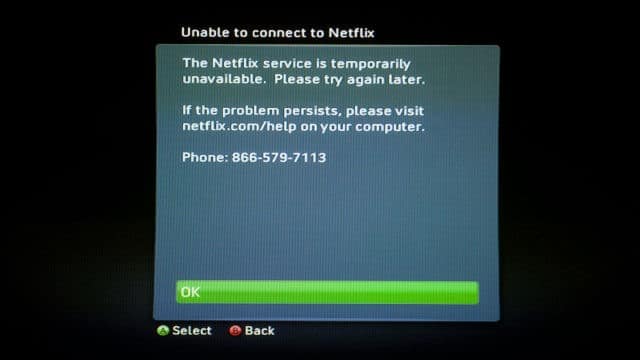






Комментировать